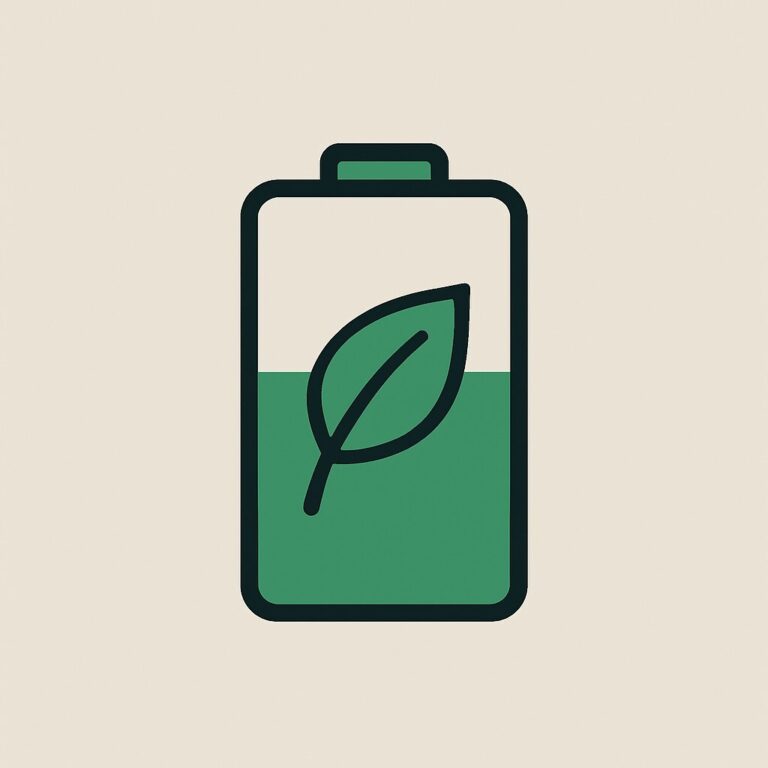GPU 점유율이 계속 높게 나올 때 – 리소스 과부하 잡는 팁
GPU 점유율이 계속 높게 나올 때 – 리소스 과부하 잡는 팁은 많은 사용자들이 게임이나 그래픽 작업 중 겪는 대표적인 고민입니다.
GPU가 과부하 상태로 계속 작동하면 시스템이 느려지고, 팬 소음과 발열이 심해져서 작업 효율이 떨어지곤 하죠.
이번 포스팅에서는 드라이버 업데이트, 백그라운드 앱 관리, 전력 설정 등 단계별 해결법을 통해 GPU 사용 문제를 해결하는 방법을 소개합니다.
GPU 점유율 문제의 주요 원인
GPU 점유율이 계속 높게 나오는 문제는 다음과 같은 이유에서 발생할 수 있습니다:
① 그래픽 설정이 지나치게 높음
② 드라이버 손상이나 충돌
③ 백그라운드 앱이 과도한 리소스를 사용
④ 바이러스/멀웨어 감염
⑤ 전력 관리 설정이 고성능 모드로 고정
→ 문제의 원인을 단계별로 점검해보세요.
드라이버 최신 상태 유지하기
▶ 드라이버 업데이트
-
NVIDIA/AMD 공식 웹사이트에서 최신 GPU 드라이버 다운로드
-
기존 드라이버는 DDU(Driver Display Uninstaller)로 깨끗하게 제거 후 재설치
→ 드라이버 충돌을 줄이고 안정적인 환경을 만들어주세요.
백그라운드 앱 정리하기
▶ 작업 관리자 사용
-
[Ctrl + Shift + Esc] → 작업 관리자 실행
-
GPU 사용량이 높은 앱 확인 후 불필요한 앱 종료
-
게임 오버레이, Discord, 백신 프로그램 등이 GPU 리소스를 과도하게 사용할 수 있음
→ 꼭 필요한 앱만 활성화하세요.

전력 관리 설정 변경하기
▶ Windows 전원 옵션
-
[제어판] → [전원 옵션] → [균형 조절] 선택
-
GPU 제어판(NVIDIA/AMD) → 전력 관리 모드 → ‘적응형’ 또는 ‘균형’
→ ‘최고 성능’으로 설정 시 GPU가 계속 가동될 수 있습니다.
바이러스 및 멀웨어 점검
▶ 보안 검사
-
Windows Defender, Malwarebytes 등을 사용해 전체 검사
-
의심스러운 프로세스가 발견되면 즉시 차단하거나 삭제
→ 악성코드가 GPU 리소스를 점유하는 경우도 있으니 주의하세요.
💬 자주 묻는 질문(FAQ)
Q. GPU 점유율이 계속 높게 나오면 컴퓨터가 망가질 수 있나요?
→ 장시간 사용 시 발열로 인해 수명이 단축될 수 있으므로 주의가 필요합니다.Q. 게임 중에 GPU 사용률이 높게 나오는 건 괜찮은가요?
→ 게임 실행 시 GPU 사용률이 90~100%까지 올라가는 것은 정상입니다. 그러나 게임 종료 후에도 높게 유지되면 점검이 필요합니다.Q. NVIDIA 제어판에서 전력 관리만 바꿔도 해결되나요?
→ 경우에 따라 해결되기도 하지만, 드라이버, 백그라운드 앱, 바이러스 점검까지 함께 진행하는 것이 안전합니다.
🔚 한 줄 요약
GPU 점유율 문제는 드라이버, 백그라운드 앱, 전력 설정 등을 꼼꼼히 점검하면 충분히 해결할 수 있습니다.
📌 이 글은 ‘그래픽카드 실전 문제 해결 시리즈’ 중 하나입니다.
→ [전체 시리즈 보기]